Aide
1 - GÃĐnÃĐralitÃĐs
2 - ParamÃĐtrer l'affichage du fond de carte
3 - Afficher les images du planisphÃĻre
4 - Afficher les informations d'une image
5 - Afficher l'image renseignÃĐe
6 - Afficher de l'image 3D
7 - La page "Les formations lunaires"
8 - GÃĐrer les calques
9 - CrÃĐation d'un compte
10 - Importer une image
11 - La liste des images
12 - Renseigner une image
13 - Placer une image sur le planisphÃĻre
GÃĐnÃĐralitÃĐs
But de l'application
Cette application permet l'affichage d'images lunaires sur un fond de carte de la Lune afin des les partager facilement avec les autres membres du Club d'Astronomie d'Antony (CAA). Elle est ÃĐgalement un outil facilitant l'apprentissage des Formations Lunaires (nom et position).
Les images sont apportÃĐes par les contributeurs du CAA. Elles s'affichent à travers des calques dÃĐfinis par le contributeur. Une image peut Être renseignÃĐe, c'est-à -dire que le contributeur peut lui ajouter le nom des formations lunaires qu'elle contient. Il peut ÃĐgalement lui associer les conditions de prise de vues et d'ÃĐventuels commentaires.
Cette application permet ÃĐgalement de consulter, pour chaque formation lunaire de sa base de donnÃĐes (plusieurs milliers d'enregistrements) , quelques informations d'ordre gÃĐnÃĐral. Ces derniÃĻres sont issues de la base de donnÃĐes de l'UAI.
Elle est fonctionnellement divisÃĐe en 2 parties : une partie consultation et une partie configuration accessible aprÃĻs s'Être identifiÃĐ. Pour cette derniÃĻre opÃĐration, il faut disposer au moins d'un compte. On peut crÃĐer soit-mÊme un compte à partir des informations suivantes :
- le nom,
- le prÃĐnom,
- le "pseudo",
- le mot de passe,
le pseudo ÃĐtant l'identifiant unique du compte.
ParamÃĐtrer l'affichage du fond de carte
L'affichage du fond de carte est paramÃĐtrable :
- Affichage/disparition du nom de certaines formations lunaires du fond de carte : les cratÃĻres sont en vert/bleu, les mers en bleu, les autres formations en marron
- Zoom
- Inversion de la couleur du fond de carte
- AttÃĐnuation de la luminositÃĐ du fond de carte
Ces opÃĐrations sont exÃĐcutÃĐes à l'aide du menu situÃĐ Ã la droite du planisphÃĻre (partie haute).
ParamÃĐtrage de l'affichage du fond de carte :
 Menu contextuel du fond de carte
Menu contextuel du fond de carte
Les opÃĐrations d'affichage liÃĐes au fond de carte peuvent Être rÃĐalisÃĐes avec le Menu contextuel qui est appelÃĐ en cliquant avec le bouton droit de la souris sur le fond de carte.
La carte peut Être dÃĐplacÃĐe en cliquant sur le fond de carte à l'aide de la souris , en maintenant le bouton appuyÃĐ et en dÃĐplaçant la souris.
Remarque : Quand les noms des formations lunaires sont affichÃĐs, le passage de la souris sur l'un des noms provoque l'agrandissement du texte et l'affichage de la taille de la formation lunaire associÃĐe.
 Passage de la souris sur le nom d'une formation lunaire
Passage de la souris sur le nom d'une formation lunaire
Afficher les images du planisphÃĻre
RÃĻgle gÃĐnÃĐrale
Les images de tous les contributeurs peuvent Être affichÃĐes sur le planisphÃĻre. L'utilisateur peut dÃĐcider de ce qui doit Être affichÃĐ ou non.
IMPORTANT : La liste des images à afficher est classÃĐe par contributeur puis par calque. Les contributeurs sont triÃĐs par ordre alphabÃĐtique de leur nom, les calques d'un contributeur sont triÃĐs par ordre de crÃĐation, les images d'un calque sont triÃĐes par largeur, les plus larges ÃĐtant les premiÃĻres de la liste et les premiÃĻres affichÃĐes.
Quelque soit le contributeur, le dernier calque sÃĐlectionnÃĐ est toujours affichÃĐ au dessus des autres. Mais l'ordre d'affichage des images d'un calque ne peux pas Être changÃĐ.
La vidÃĐo qui suit illustre comment afficher les images sur le fond de carte du planisphÃĻre.
On peut noter ÃĐgalement que le menu de droite du planisphÃĻre permet de gÃĐrer la transparence des images et d'inverser leurs couleurs.
Afficher les informations d'une image
A partir d'une image affichÃĐe sur le planisphÃĻre, il est possible d'accÃĐder à certaines informations qui lui sont propres : il suffit de "double-cliquer" sur l'image. La vidÃĐo suivante illustre cette fonctionnalitÃĐ.
Afficher l'image renseignÃĐe
L'image renseignÃĐe comporte le nom de certaines formations lunaires ou du texte libre. Elle est accessible à partir du lien contenu dans la fenÊtre rÃĐservÃĐe aux informations d'une image.
La vidÃĐo suivante montre l'utilisation d'une image renseignÃĐe.
Afficher de l'image 3D
Cette page permet l'affichage de l'image en 3D dans le cas ou cette derniÃĻre a ÃĐtÃĐ crÃĐÃĐe dans la phase de configuration de l'image.
La vidÃĐo suivante montre l'utilisation de la page 3D.
La page "Les formations lunaires"
Cette page permet d'accÃĐder à la base de donnÃĐes des formations lunaires. Les informations sont contenues dans un tableau oÃđ chaque ligne correspond à une formation lunaire. Sur ce tableau, peuvent Être effectuÃĐes des opÃĐrations de filtre et de tri.
Le simple passage de la souris sur une ligne permet de visualiser la position de la formation lunaire correspondante sur l'image de la Lune situÃĐe à droite de la page.
 La page "Les formations lunaires"
La page "Les formations lunaires"
GÃĐrer les calques
Pour visualiser une image dans le planisphÃĻre, il est obligatoire qu'elle appartienne à un calque. La gestion des calques nÃĐcessite de s'identifier.
La crÃĐation d'un calque se fait simplement en entrant son nom dans le champ dÃĐdiÃĐ puis en validant. Le nouveau calque apparaÃŪtra dans la liste à cÃītÃĐ des autres calques.
Un calque peut Être renommÃĐ simplement en cliquant sur son nom ce qui fera apparaÃŪtre une boÃŪte de saisie dÃĐdiÃĐe. Il est ÃĐgalement possible de supprimer un calque à condition qu'il n'ait plus d'images associÃĐes.
Actuellement, il n'y pas de limite au nombre de calques par contributeur, ni au nombre d'images par calque.
L'association entre une image et son calque sera faite dans la page rÃĐservÃĐe au positionnement de l'image sur le planisphÃĻre.
 Gestion des calques
Gestion des calques
CrÃĐation d'un compte
Pour insÃĐrer et configurer une image sur le PlanesphÃĻre Lune, il faut disposer d'un compte qui donne accÃĻs au menu d'ÃĐdition d'images.
En bas de chaque page du site, se trouve le lien permettant la crÃĐation d'un compte :
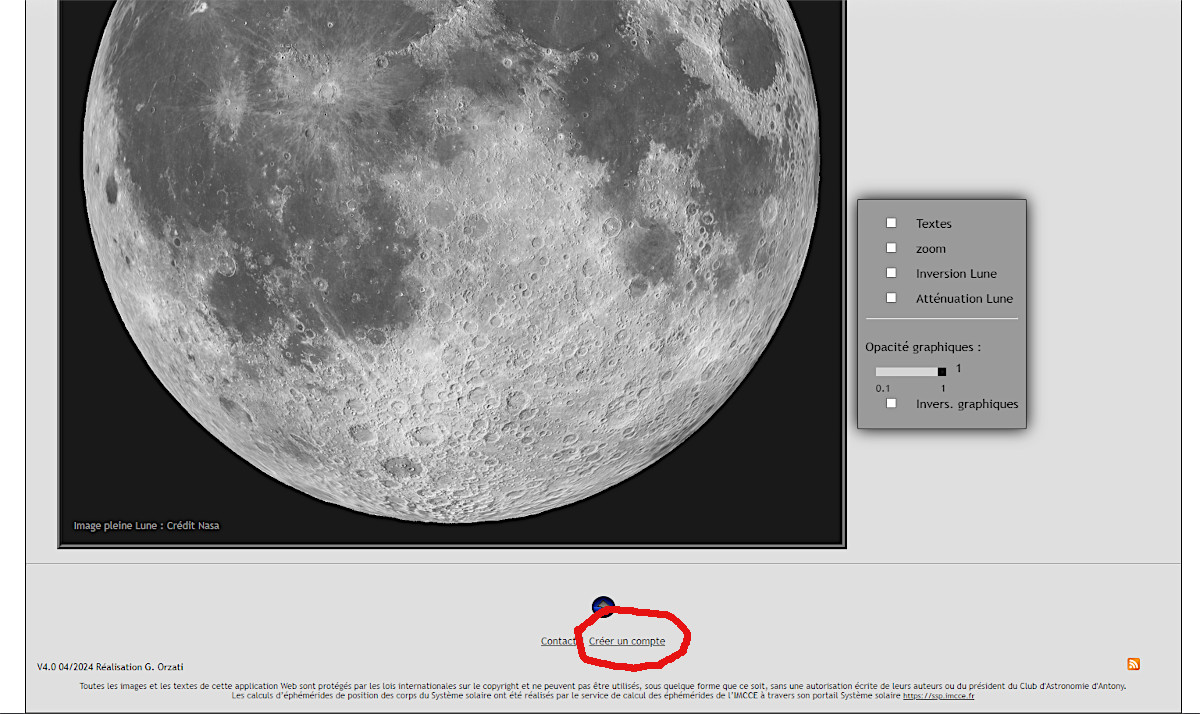 Lien "CrÃĐer un compte"
Lien "CrÃĐer un compte"
Ce lien amÃĻne à un formulaire oÃđ il faut saisir le mot de passe du Club Astronomique d'Antony (CAA) i.e.le mÊme mot de passe qui donne accÃĻs à la zone privÃĐe (lien "accÃĻs membres") du site CAA, https://www.astroantony.com/.
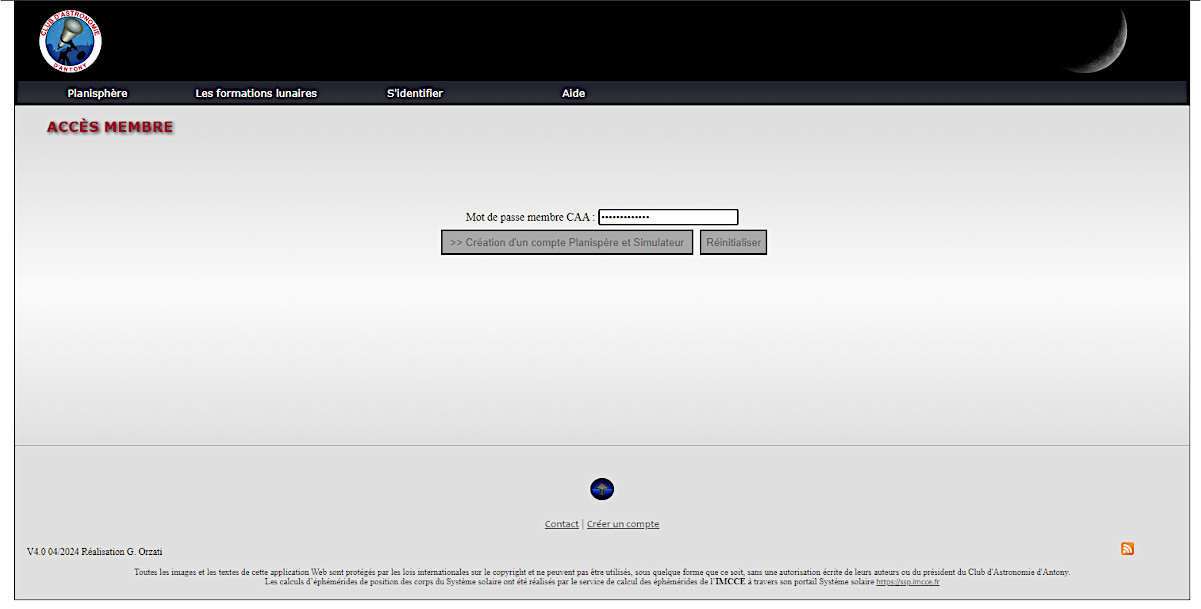 Saisie du mot de passe du CAA
Saisie du mot de passe du CAA
On peut noter qu'un compte planisphÃĻre Lune donne accÃĻs au Simulateur Astrophotographique du CAA (et rÃĐciproquement).
La bonne saisie du code et la sÃĐlection du bouton "CrÃĐation d'un compte PlanisphÃĻre et Simulateur" donne accÃĻs au formulaire de crÃĐation de compte :
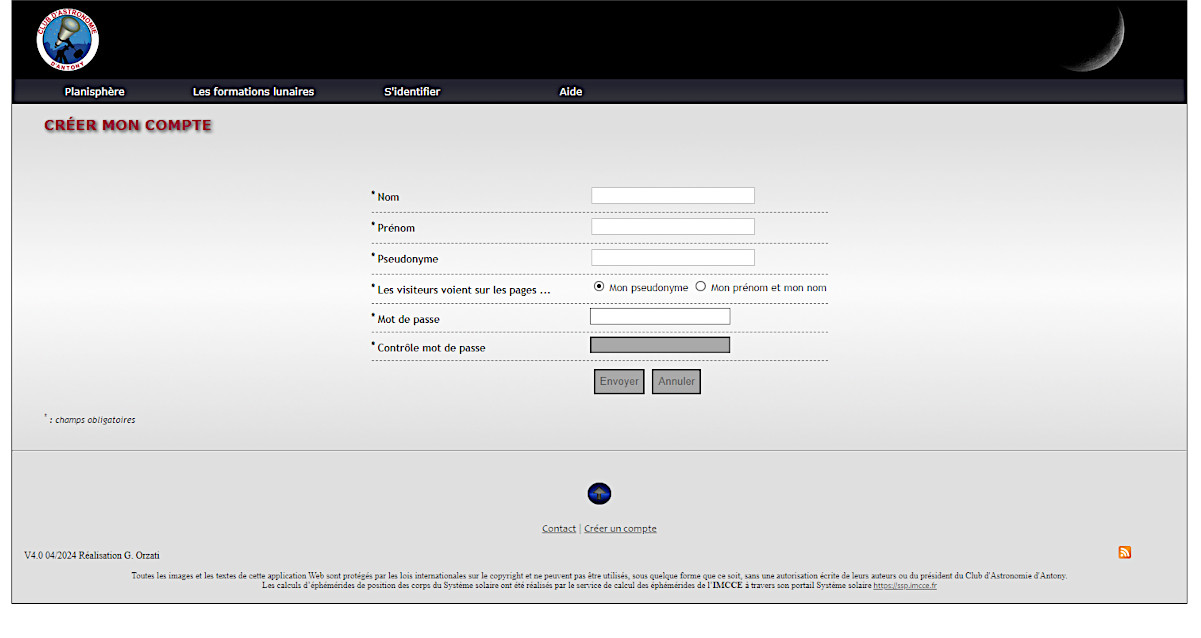 Fotmulaire "CrÃĐation d'un compte"
Fotmulaire "CrÃĐation d'un compte"
Remarque : Un membre du CAA peut crÃĐer autant de compte PlanisphÃĻre et Simulateur qu'il dÃĐsire à condition que le pseudonyme soit diffÃĐrent pour chaque compte.
Importer une image
Les images utilisÃĐes dans le planisphÃĻre doivent Être tÃĐlÃĐchargÃĐes sur le serveur du site. Cette fonction est accessible aprÃĻs identification sur le site.
La vidÃĐo suivante montre comment procÃĐder.
La liste des images
Il faut s'identifier pour accÃĐder à la page affichant la liste des images.
La liste des images apparaÃŪt sous forme de tableau :
 La liste des images
La liste des images
DiffÃĐrentes opÃĐrations de filtre et de tri en fonction de diffÃĐrents critÃĻres sont accessibles au dessus du tableau.
DiffÃĐrentes actions sont ÃĐgalement proposÃĐes :
- "Renseigner" l'image
- "Placer" l'image sur le planisphÃĻre
- "Supprimer" l'image. Cette action est dÃĐfinitive aprÃĻs confirmation.
Renseigner une image
Renseigner une image consiste à lui superposer diffÃĐrents textes, typiquement le nom des formations lunaires qu'elle contient. Mais il est ÃĐgalement possible de saisir n'importe quel texte de moins de 48 caractÃĻres.
Une aide à la saisie est proposÃĐe quand le nom de la formation lunaire est dans la base de donnÃĐes de l'application.
La vidÃĐo suivante illustre comment procÃĐder.
Placer une image sur le planisphÃĻre
Au moment de la configuration, les images doivent Être positionnÃĐes sur le fond de carte à la bonne position. L'outil de configuation de l'application permet d'ajuster une image et de la dÃĐplacer pour qu'elle soit situÃĐe correctement dans le planisphÃĻre.
Pour les petites images, il peut Être judicieux de remplacer, sur le fond de carte du planisphÃĻre, la photographie par une icÃīne ("icÃīne CAA"):  .
.
La vidÃĐo suivante montre le placement d'une image.



